Fonctions de recherche et remplacement
Pour rechercher des caractères, des mots ou des phrases dans la présentation actuelle, cliquez sur l'icône ![]() située sur la barre latérale gauche ou utilisez la combinaison de touches Ctrl+F.
située sur la barre latérale gauche ou utilisez la combinaison de touches Ctrl+F.
La fenêtre Rechercher et remplacer s'ouvre :
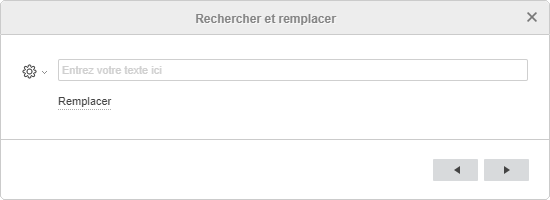
- Saisissez votre enquête dans le champ correspondant.
- Spécifiez les paramètres de recherche en cliquant sur l'icône
 et en cochant les options nécessaires :
et en cochant les options nécessaires :- Respecter la casse sert à trouver les occurrences saisies de la même casse (par exemple, si votre enquête est 'Editeur' et cette option est sélectionnée, les mots tels que 'éditeur' ou 'EDITEUR' etc. ne seront pas trouvés). Pour désactiver cette option décochez la case.
- Cliquez sur un des boutons à flèche à droite. La recherche sera effectuée vers le début de la présentation (si vous cliquez sur le bouton
 ) ou vers la fin de la présentation (si vous cliquez sur le bouton
) ou vers la fin de la présentation (si vous cliquez sur le bouton  ) à partir de la position actuelle.
) à partir de la position actuelle.
La première diapositive contenant les caractères saisis dans la direction sélectionnée sera activée dans la liste des diapositives et affichée avec les caractères requis dans la zone de travail. Si ce n'est pas la diapositive que vous cherchez, cliquez sur le bouton à flèche encore une fois pour passer à la diapositive suivante contenant les caractères saisis.
Pour remplacer une ou plusieurs occurrences des caractères saisis, cliquez sur le lien Remplacer au-dessous du champ d'entrée ou utilisez la combinaison de touches Ctrl+H. La fenêtre Rechercher et remplacer change :

- Saisissez le texte du remplacement dans le champ au-dessous.
- Cliquez sur le bouton Remplacer pour remplacer l'occurrence actuellement sélectionnée ou le bouton Remplacer tout pour remplacer toutes occurrences trouvées.
Pour masquer le champ de remplacement, cliquez sur le lien Masquer le remplacement.